البريد الإلكتروني إلى الرسائل القصيرة باستخدام SMTPS (STARTTLS)
لإنشاء حل لإرسال الرسائل النصية من البريد الإلكتروني، نحتاج إلى 25 دقيقة. يقدم هذا الدليل الخطوات والمعلومات الضرورية لمساعدتك في إكمال هذا الإجراء بكفاءة. ربما تكون أكبر فائدة من هذا الحل للبريد الإلكتروني هي أن كل ما عليك فعله هو إجراء بعض التكوينات البسيطة وسوف تكون جاهزًا لإرسال الرسائل القصيرة عبر بروتوكول SMTPS الآمن. يستخدم هذا الحل بوابة Ozeki للرسائل القصيرة، بحيث يمكنك الاستفادة من حقيقة أنها نظام محلي يؤدي إلى حماية ممتازة للبيانات. نفترض أنك على دراية بأساسيات تقنية المراسلة عبر الهاتف المحمول. سيتم تقديم بعض المعلومات القيمة وإرشادات مفصلة خطوة بخطوة. نأمل أن تجد التعليمات المقدمة مفيدة.
كيفية إرسال البريد الإلكتروني إلى الرسائل القصيرة باستخدام SMTPS (STARTTLS)
لإرسال البريد الإلكتروني إلى الرسائل القصيرة باستخدام SMTPS (STARTTLS):
- تشغيل بوابة Ozeki للرسائل القصيرة
- تثبيت مستخدم SMTP
- توفير اسم المستخدم وكلمة المرور
- فتح تفاصيل خدمة SMTP
- تعديل إعدادات SMTP
- تكوين اتصال STARTTLS
- إرسال بريد إلكتروني مشفر إلى رسالة قصيرة
- التحقق من السجلات
البريد الإلكتروني إلى الرسائل القصيرة باستخدام SMTPS (STARTTLS)
يوضح الفيديو التالي السهل والمفصل كيفية تحويل رسائل البريد الإلكتروني إلى رسائل قصيرة باستخدام اتصال STARTTLS. ستبدأ بإعداد مستخدم SMTP جديد في بوابة Ozeki 10 للرسائل القصيرة وسيأخذك خطوة بخطوة حتى إرسال أول بريد إلكتروني في شكل رسالة قصيرة. سيعلمك هذا الفيديو الذي مدته 3 دقائق كيفية إعداد مستخدم SMTP، وكيفية توصيل بوابة Ozeki 10 للرسائل القصيرة مع عميل البريد الإلكتروني Thunderbird باستخدام اتصال STARTTLS آمن.
إعداد مستخدم SMTP جديد
لإعداد مستخدم SMTP جديد، تحتاج إلى تحديد أيقونة التطبيقات من شريط أدوات بوابة Ozeki 10 للرسائل القصيرة (الشكل 1). إذا نقرت على الزر، سيتم عرض قائمة إضافة مستخدم أو تطبيق، حيث يمكنك تحديد نوع التطبيق الذي ترغب في تكوينه. ابحث عن عنصر تثبيت مستخدم SMTP في قسم خوادم البريد الإلكتروني. انقر على الرابط الأزرق تثبيت للوصول إلى لوحة تثبيت المستخدم/التطبيق.
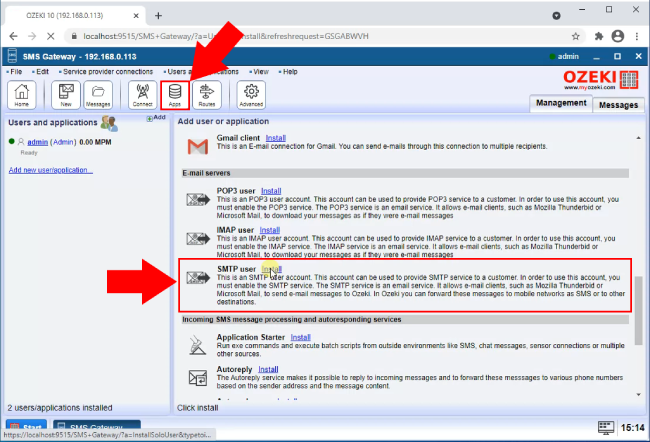
توفير بيانات الاعتماد
لتوفير بيانات الاعتماد، ابحث عن صفحة علامة التبويب العامة لمستخدم SMTP (الشكل 2). في مربع معلومات تسجيل الدخول، يمكنك رؤية مربعي نص. قم بتوفير بيانات الاعتماد التي تختارها وانقر على زر موافق الموجود أسفل مربع المجموعة.
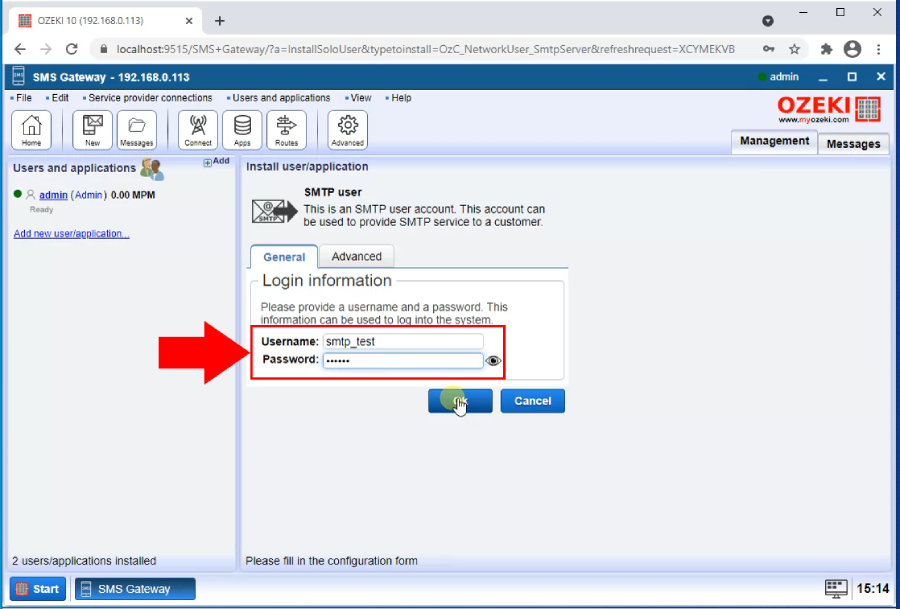
فتح التفاصيل
الآن قمت بإنشاء خدمة SMTP. لتوفير المزيد من تفاصيل الأمان، ابحث عن أيقونة متقدم على شريط الأدوات، بجوار زر المسارات. انقر عليها للوصول إلى صفحة الخدمات. لتعديل إعدادات الأمان للخدمة، انقر على زر التفاصيل الرمادي الموجود بجوار زر التبديل الممكّن (الشكل 3). الآن سترى صفحة التفاصيل للخدمة.
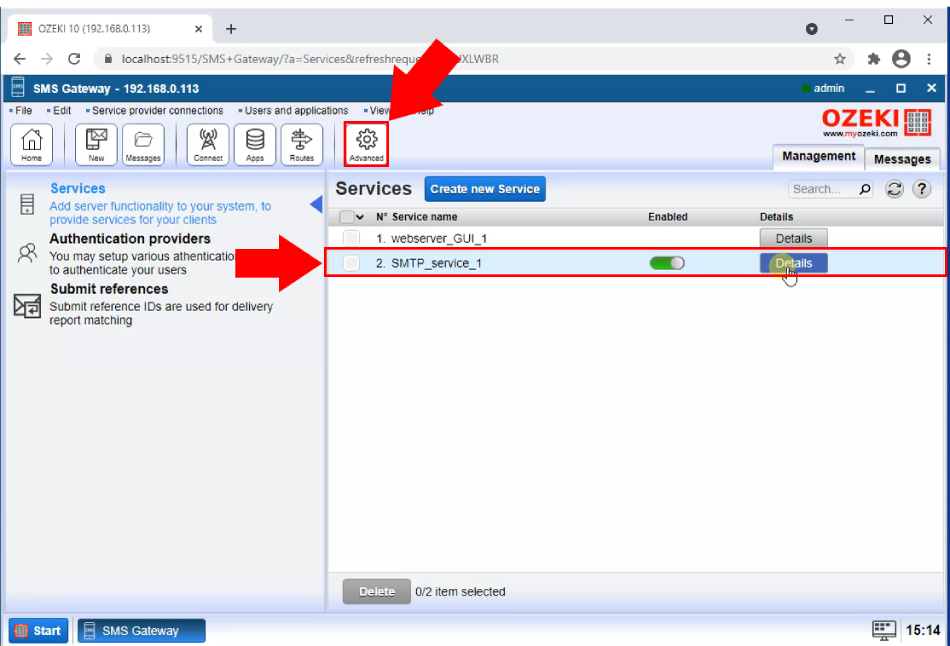
تحديد إعدادات الأمان
لتحديد إعدادات الأمان، ابحث عن مربع تفاصيل الاتصال، حيث ستجد حقل الإدخال المنفذ. قم بتغيير رقم المنفذ الافتراضي إلى 857 (الشكل 4)، للعمل مع عميل البريد الإلكتروني الخاص بك. سيتطلب هذا الرقم أيضًا التغيير عند تكوين تفاصيل الخادم في عميل البريد الإلكتروني. بهذه الطريقة تقوم بوابة Ozeki 10 للرسائل القصيرة وعميل البريد الإلكتروني بإقامة اتصال. أسفل مربع تفاصيل الاتصال، ستجد مربع مصادقة المستخدم. هنا يمكنك تعيين طريقة المصادقة والتي ستكون في هذه الحالة مصادقة SMTP. بهذه الطريقة، يمكن للخدمة قبول الرسائل من مصدر آمن فقط.
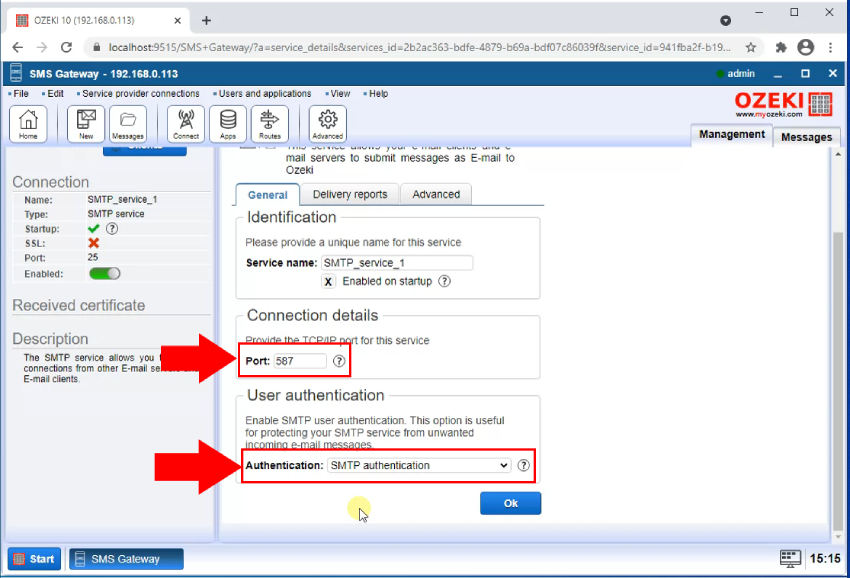
تحديد طريقة أمان وتمكين اتصال SSL
لتحديد طريقة أمان، ابحث عن علامة التبويب المتقدمة (الشكل 5)، بجوار علامة تبويب تقارير التسليم. هنا سترى مربع SSL. مربع التحرير والسرد Method مخصص لتغيير طريقة أمان الاتصال. في هذه الحالة، اختر طريقة STARTTLS. يمكن لطريقة STARTTLS تشفير القناة المستخدمة، بمساعدة بروتوكول TLS أو SSL. يمكنها إنشاء اتصال آمن من اتصال غير آمن. أسفل مربع التحرير والسرد، سترى خانة اختيار استخدام اتصال SSL. تأكد من تحديدها، لأن شهادة SSL ستشفير بياناتك قبل إرسالها إلى المستقبل ويمكن فك تشفير الرسالة فقط بواسطة الخادم الهدف. هذان الإعدادان سيؤديان إلى اتصال آمن للغاية.
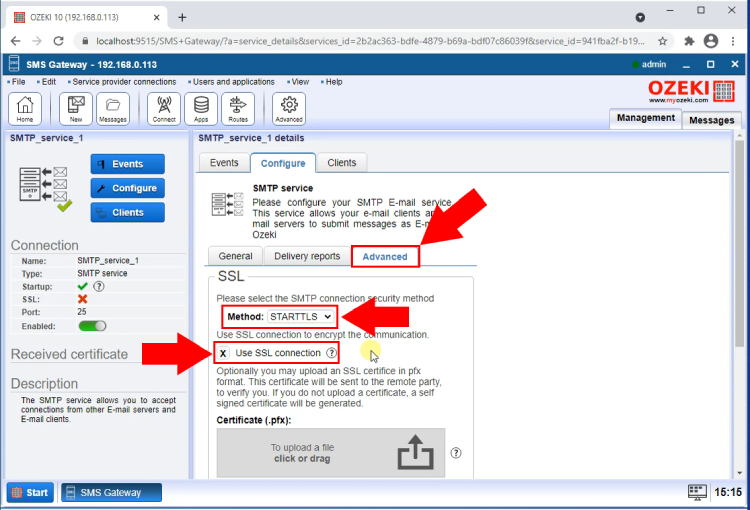
تمكين التسجيل
لتمكين التسجيل، قم بالتمرير لأسفل إلى مربع مجموعة مستوى السجل، حيث يمكنك رؤية خانة الاختيار تسجيل الاتصال على طبقة بروتوكول SMTP (الشكل 6). قم بتحديدها لتمكين التسجيل على هذا الاتصال. يتم إنشاء ملفات السجل تلقائيًا لتخزين جميع الأحداث على الاتصال. يحتفظ ملف السجل بمعلومات أساسية عن الخطأ في حالة حدوثه. وهذا يسرع عملية تصحيح الخطأ.
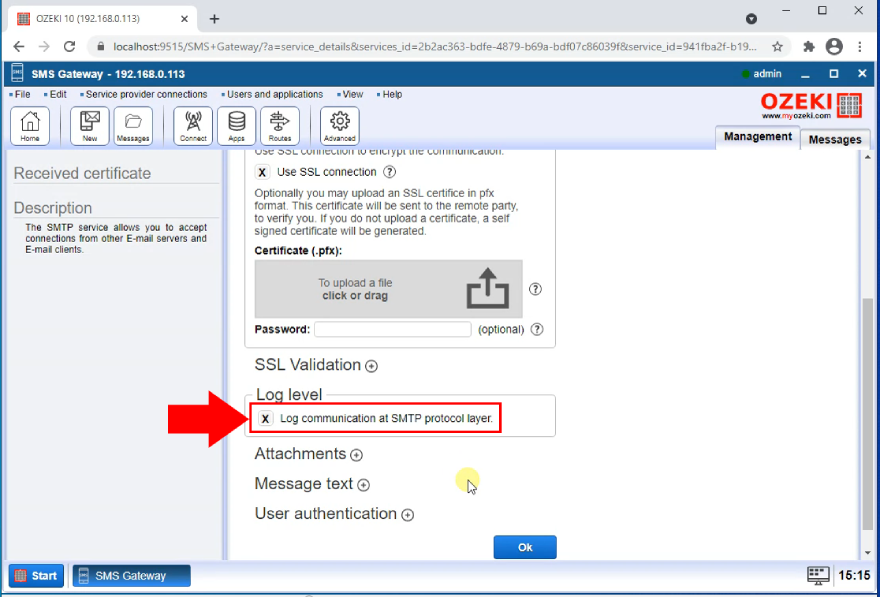
افتح Thunderbird وقم بتكوين الخادم
بعد تكوين Ozeki 10 SMS Gateway، افتح Thunderbird وقم بإعداد اتصال STARTTLS. للقيام بذلك، افتح نافذة تفاصيل خادم SMTP (الشكل 7) وقدم اسم الخادم في حقل الإدخال المناسب. يمكنك فتح نافذة التفاصيل بالنقر على أيقونة الشرائط الثلاثة الموجودة في الزاوية العلوية اليسرى من عميل Thunderbird والعثور على خيار إعدادات الحساب. الآن ابحث عن نقطة القائمة خادم الصادر الموجودة في أسفل القائمة. هنا يمكنك إدارة جميع خوادم الصادر لديك حاليًا. انقر فوق زر إضافة لفتح مُكوّن خادم SMTP.
بعد ذلك، تحتاج إلى تعيين رقم المنفذ (857) الذي سيستخدمه الخادم. أسفل حقل المنفذ، سترى مربع مجموعة الأمان والمصادقة. هنا، ستحتاج إلى تعيين أمان الاتصال إلى STARTTLS، وطريقة المصادقة إلى كلمة المرور العادية وتقديم اسم مستخدم للخادم. بهذه الطريقة، سيكون للخادم وجهة اتصال العميل نفس خصائص الأمان، مما يعني أقصى درجات الأمان. انقر فوق زر موافق الموجود أسفل حقل إدخال اسم المستخدم لإنهاء الإعداد.
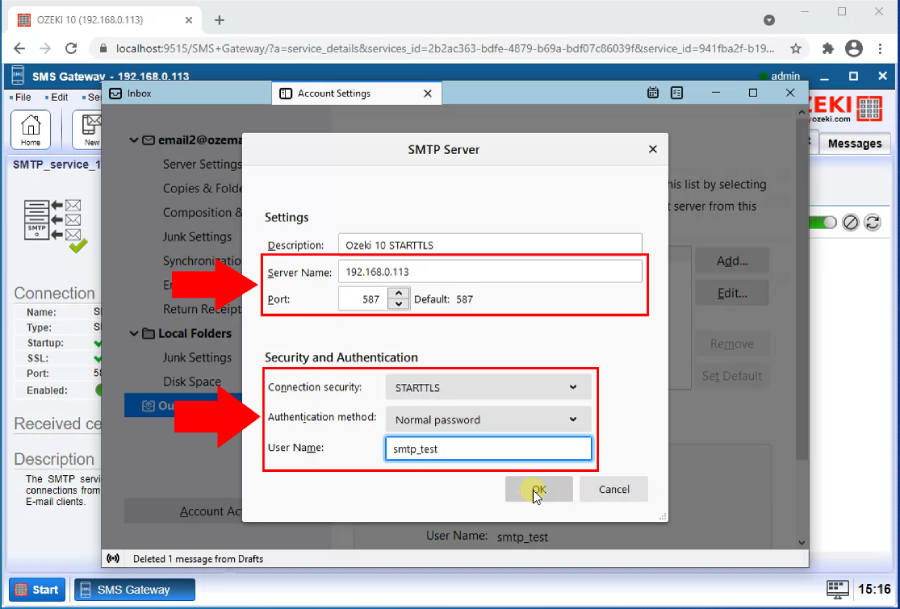
إرسال رسالة بريد إلكتروني مشفرة
الآن لديك اتصال STARTTLS بين عميل البريد الإلكتروني و Ozeki 10 SMS Gateway. في الشكل 8، يمكنك أن ترى أنه في حقل الإدخال "إلى"، الموجود أسفل عنوان المرسل، تحتاج إلى كتابة رقم الهاتف الذي ترغب في إرسال الرسالة القصيرة إليه، واسم الخادم المقدم مسبقًا. اكتب موضوعًا سيكون مرئيًا للمستلم، ونص البريد الإلكتروني. سيرسل عميل البريد الإلكتروني الرسالة إلى البيانات عبر المنفذ المؤمن إلى Ozeki 10 SMS Gateway. ثم سيقوم بوابة Ozekي بإعادة توجيهها إلى رقم الهاتف في مربع النص "إلى".
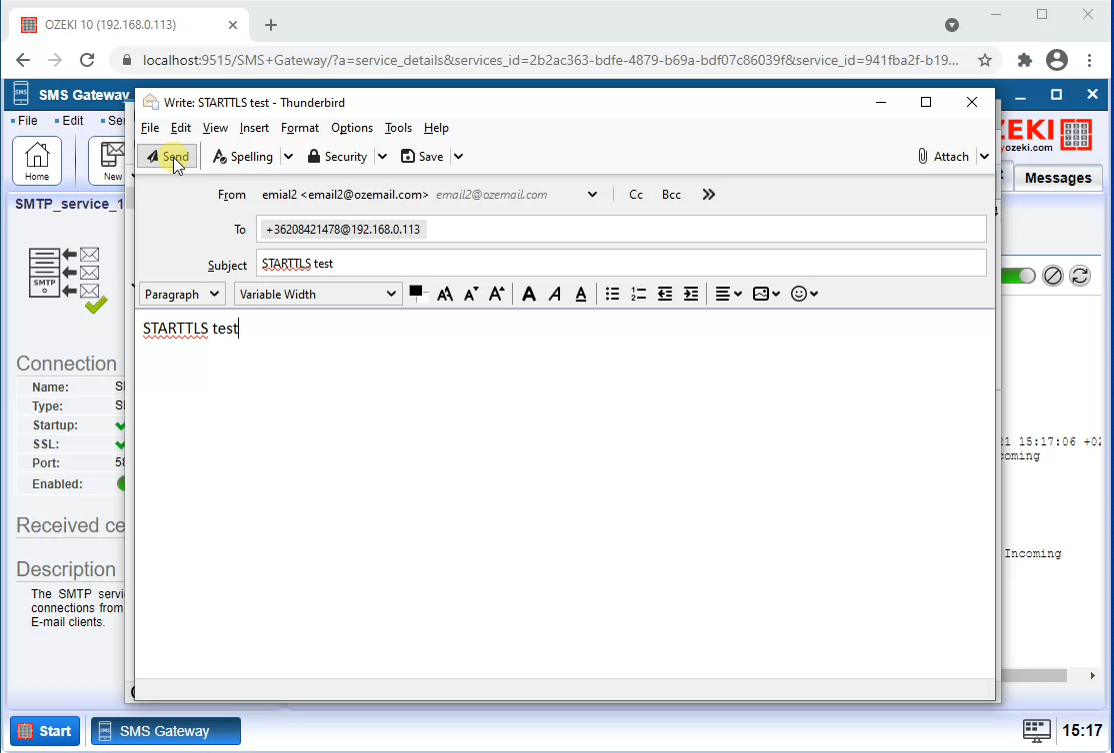
الأسئلة الشائعة
هل هناك قدرة تصفية حسب كلمة رئيسية محددة على البريد الإلكتروني الوارد؟
هل ترغب في إعطاء أولوية لرسائل بريد إلكتروني معينة لتسليم الرسائل القصيرة؟ لا مشكلة! يتيح لك هذا البرنامج إعداد مرشحات الكلمات الرئيسية. إليك الطريقة:
- انتقل إلى نموذج "تكوين مستخدم البريد الإلكتروني".
- انقر على علامة التبويب "مرشح".
- في مربع "الكلمات الرئيسية في الموضوع"، أدخل الكلمة (الكلمات) المحددة التي تريد تتبعها.
هل تحتاج إلى مزيد من التفاصيل؟ تحتوي صفحة تكوين البريد الإلكتروني إلى الرسائل القصيرة على معلومات إضافية في صفحة تكوين البريد الإلكتروني إلى الرسائل القصيرة.
هل هناك قدرة تصفية حسب كلمة رئيسية محددة على الرسائل القصيرة الواردة؟
يمكنك تخصيص المكان الذي يتم إرسال إخطارات الرسائل القصيرة إليه. يتيح لك هذا البرنامج:
- إعادة التوجيه إلى عنوان بريد إلكتروني واحد: مثالي لاستلام جميع الرسائل القصيرة المهمة في موقع مركزي. ما عليك سوى تعيين "الوضع" إلى "نقل" عند تكوين المسار.
- إعادة التوجيه إلى عناوين بريد إلكتروني متعددة: هل تحتاج إلى إبقاء فرق مختلفة على اطلاع؟ لا مشكلة! استخدم وضع "نسخ" وأنشئ قواعد توجيه منفصلة لكل مستلم.
- يتم التعامل مع تصفية الكلمات الرئيسية في جدول "التوجيه الوارد". يمكنك الوصول إليه بالنقر على "عرض/التوجيه/الوارد" في القائمة.
- انقر على "إضافة" لإنشاء مسار جديد.
- حدد المصدر (مزود الخدمة الخاص بك) وأدخل الكلمة الرئيسية الخاصة بك في حقل "الشرط 3. (الكلمة الرئيسية)".
- اختر مستخدم البريد الإلكتروني (المستخدمين) الوجهة.
- قم بتعيين "الوضع" إلى "نقل" لمستلم واحد أو "نسخ" للعديد.
هل يمكنني إرسال رسائل غير نصية مثل VCard باستخدام تكوين البريد الإلكتروني إلى الرسائل القصيرة؟
يمكنك استخدام هذا البرنامج لإرسال بطاقات vCard (وأشياء أخرى!) عبر البريد الإلكتروني. هناك تنسيق محدد يجب اتباعه: اترك سطر الموضوع فارغًا. انسخ والصق رمزًا خاصًا في نص البريد الإلكتروني.
SMS:VCARD BEGIN:VCARD VERSION:2.1 N:family name;given name TEL;VOICE;HOME:home landline phone number TEL;VOICE;WORK:work landline phone number TEL;CELL:mobile phone number TEL;CELL;WORK:work mobile phone number TEL;FAX:fax number EMAIL:e-mail address URL:homepage address BDAY:date of birthday NOTE:note text END:VCARD
يعمل هذا الرمز كتعليمات سرية للبرنامج. يمكنك العثور على الرمز والتعليمات الدقيقة في وثائق البرنامج (أو دليل التوجيه الوارد، إذا كان متاحًا). بشكل أساسي، يمكن للبرنامج التعرف على رسائل البريد الإلكتروني ذات هذا التنسيق الخاص وتحويلها إلى نوع الرسالة المطلوب (مثل بطاقة vCard في هذه الحالة).
عند استخدام خادم SMTP المدمج، أي حساب مستخدم سيرسل الرسائل؟
حساب المسؤول
الخيار 1: استخدام حساب المسؤول (غير مصادق عليه)
الطريقة الأكثر مباشرة هي الاستفادة من حساب المسؤول. في هذه الحالة، سيتم إرسال جميع رسائل SMS تحت هوية المستخدم المسؤول. توفر هذه الطريقة سهولة في الإعداد ولكنها قد لا تكون مناسبة للسيناريوهات التي تتطلب هوية مرسل أكثر تحديدًا.
الخيار 2: تنفيذ حساب مستخدم مخصص مع مصادقة SMTP
للحالات التي تتطلب تحكمًا أكبر في هوية المرسل، يمكن إنشاء حساب مستخدم مخصص مع مصادقة SMTP. إليك الإجراء الموصى به:
- تمكين مصادقة SMTP: ضمن إعدادات تكوين خادم SMTP المدمج، حدد موقع نموذج "تفضيلات الخادم". قم بتنشيط خانة الاختيار المسمى "مصادقة SMTP".
- إنشاء حساب مستخدم قياسي: أنشئ حساب مستخدم قياسي جديد مخصصًا لإرسال رسائل SMS. يجب أن يمتلك هذا الحساب اسم مستخدم وكلمة مرور فريدين.
- تكوين عميل البريد الإلكتروني الخارجي (عميل SMTP): انتقل إلى إعدادات برنامج البريد الإلكتروني الخارجي (عميل SMTP). حدد خيارات مصادقة SMTP وقدم بيانات اسم المستخدم وكلمة المرور المرتبطة بحساب المستخدم القياسي الذي تم إنشاؤه في الخطوة 2.
كيف يمكنني تكوين بوابة SMS لأفضل أداء؟
يتطلب تحقيق أداء نظام مثالي التركيز على تقليل الوظائف المكثفة للقرص. إليك الاستراتيجيات الرئيسية التي يجب مراعاتها:
- تعطيل قوائم الانتظار الدائمة للرسائل: يؤدي تعطيل قوائم الانتظار الدائمة للرسائل إلى تقليل عمليات الكتابة على القرص المرتبطة بتخزين الرسائل للمعالجة لاحقًا.
- تعطيل التسجيل التفصيلي: يوفر التسجيل معلومات قيمة، ولكن السجلات التفصيلية يمكن أن تولد نشاطًا كبيرًا على القرص. فكر في تصفية أو تقليل مستويات التسجيل لتحقيق توازن بين البيانات والأداء.
- تبسيط تكوين التوجيه: قلل عدد المسارات الواردة والصادرة إلى الحد الأدنى الضروري لحالة الاستخدام الخاصة بك. يساعد ذلك في تبسيط معالجة الرسائل وتقليل استخدام الموارد.
- تعطيل الميزات غير المستخدمة: قم بتقييم وتعطيل أي وظائف غير ضرورية لعملياتك الحالية. قد يشمل ذلك وحدات المحاسبة وحسابات المستخدمين غير النشطة وتكوينات التطبيقات الزائدة عن الحاجة.
ملاحظة: قمت بإزالة الجملة الختامية الموجهة للمبيعات حول شراء خدمات محددة.
أفكار أخيرة
Wireshark هو أداة تحليل تلتقط حركة المرور على الشبكات المحلية. بمساعدة هذا البرنامج، يمكنك رؤية حزم البيانات الواردة والصادرة بتفصيل. في الشكل 9، يمكنك رؤية أن السجلات المميزة هي من الرسالة المشفرة التي تم إرسالها من عميل البريد الإلكتروني.
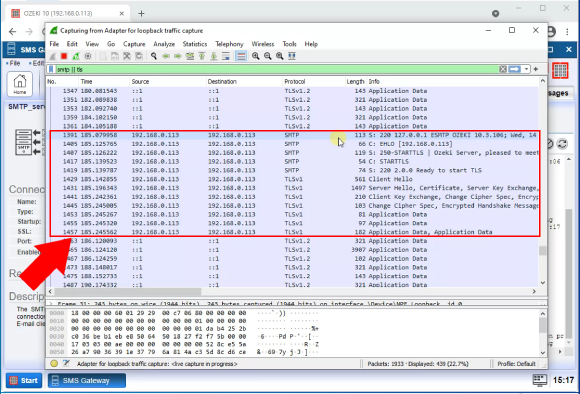
منافذ SMTP الافتراضية للبريد الإلكتروني الآمن إلى SMS (SMTPS)
عند إعداد خدمة بريد إلكتروني آمن إلى SMS باستخدام بروتوكول SMTPS، يجب عليك تكوين المنفذ المستخدم من قبل عميل البريد الإلكتروني. المنافذ الافتراضية هي:
- SMTP غير مشفر: 25
- STARTTLS: 587
- SSL/TLS: 465
